入力感度:(dB)
マイクの入力音量の大きさを表す数字です。数字(整数)が大きいほど、より大きな音でマイク音声が入力されます。マイナスの数字で表示されているのが普通で、「-60dB」よりも「-50dB」の方が大きい音で入力されます。
入力感度は「5〜10dB」ほど差があると、音量に明らかな差が出ます。現在使っているマイクの音量がどうしても小さい場合は入力感度のより高いマイクに変えると良いでしょう。
周波数帯域:(Hz)
マイクに入力可能な音の幅を示し、数値の幅が広いほど低音から高音まで音を拾う事ができることを示します。人間の耳で聞きとれる音の範囲は、個人差もありますが、一般的におよそ20〜20000Hzと言われていて、人間の普段話す声の周波数はおよそ80〜4000Hzといわれています。 |
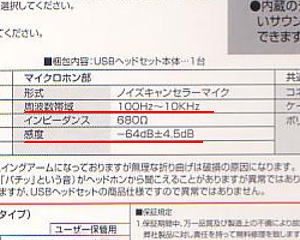
電気店やパソコンショップでマイクを購入する際は「入力感度と周波数帯域」の数字に注意しましょう。それ以外の数字的表示についてはパソコン用として販売されているマイクでは気にする必要はありません。 |